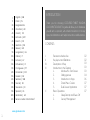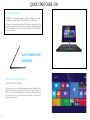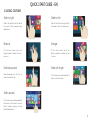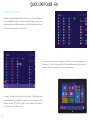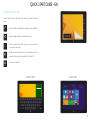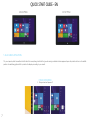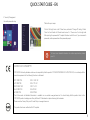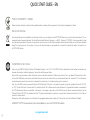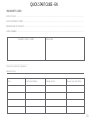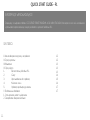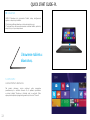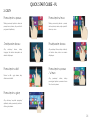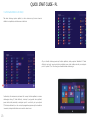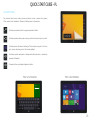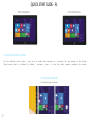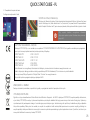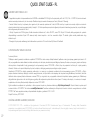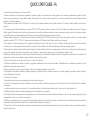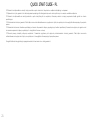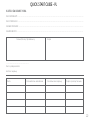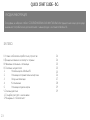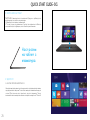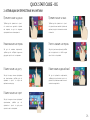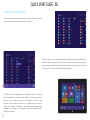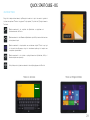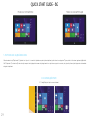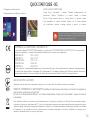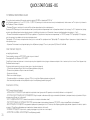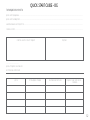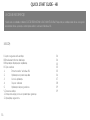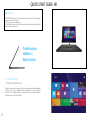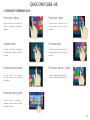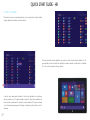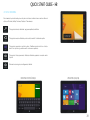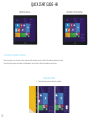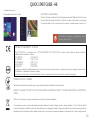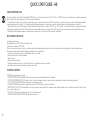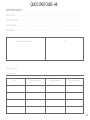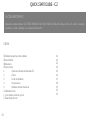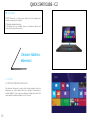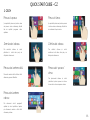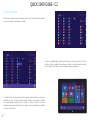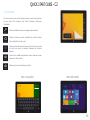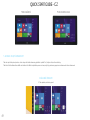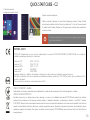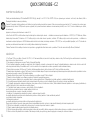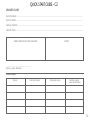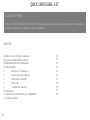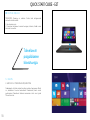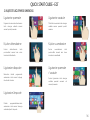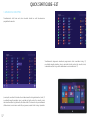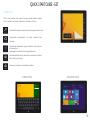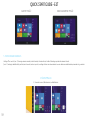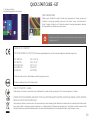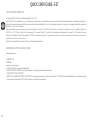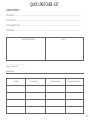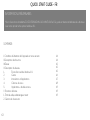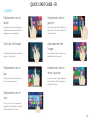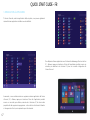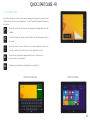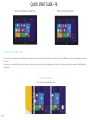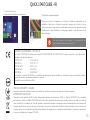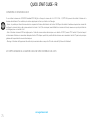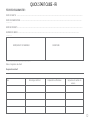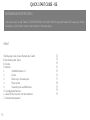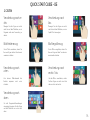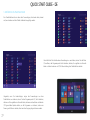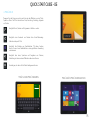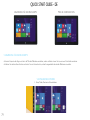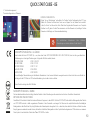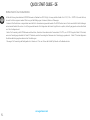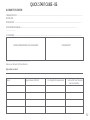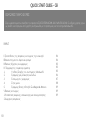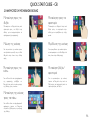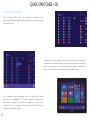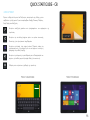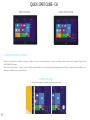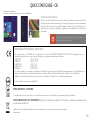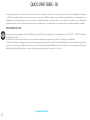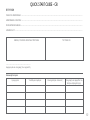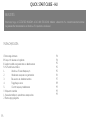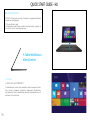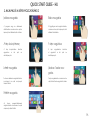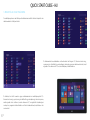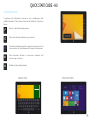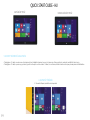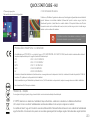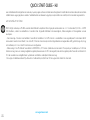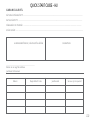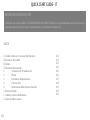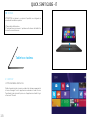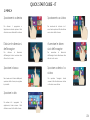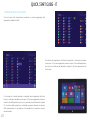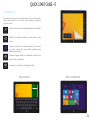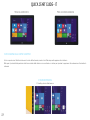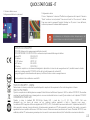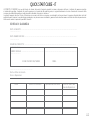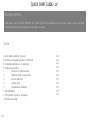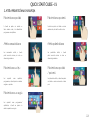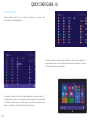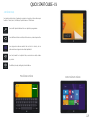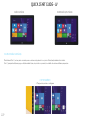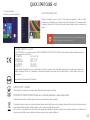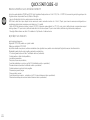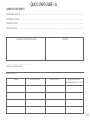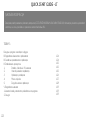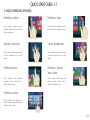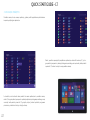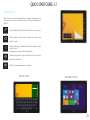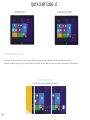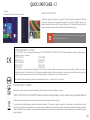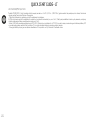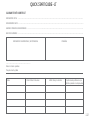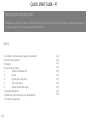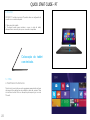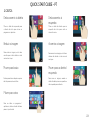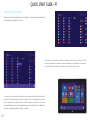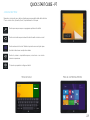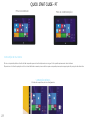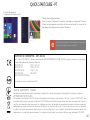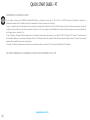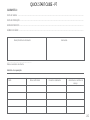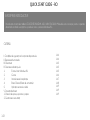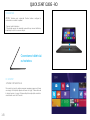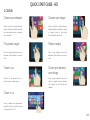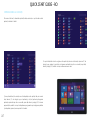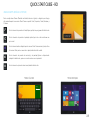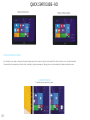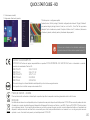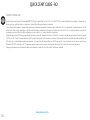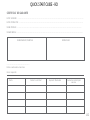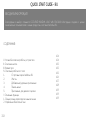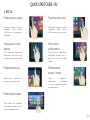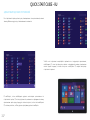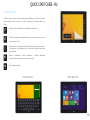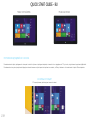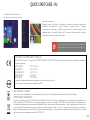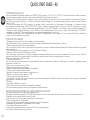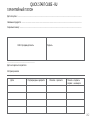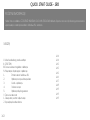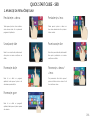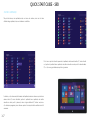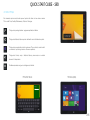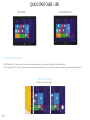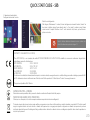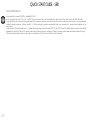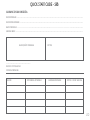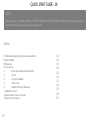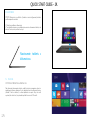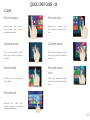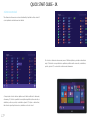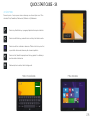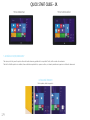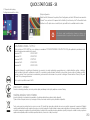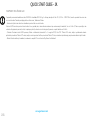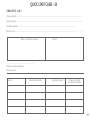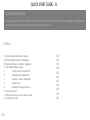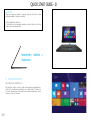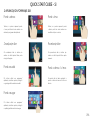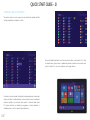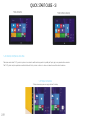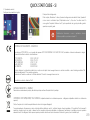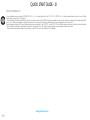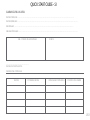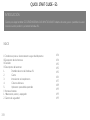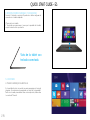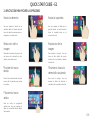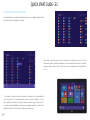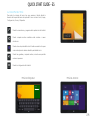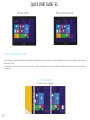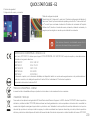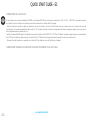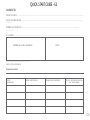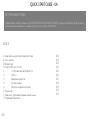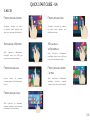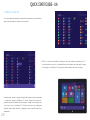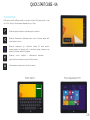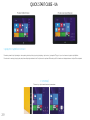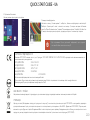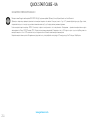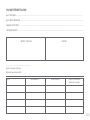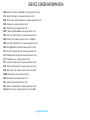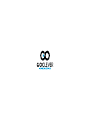Insignia INSIGNIA 1010 WIN Le manuel du propriétaire
- Catégorie
- Comprimés
- Taper
- Le manuel du propriétaire
Ce manuel convient également à
La page charge ...
La page charge ...
La page charge ...
La page charge ...
La page charge ...
La page charge ...
La page charge ...
La page charge ...
La page charge ...
La page charge ...
La page charge ...
La page charge ...
La page charge ...
La page charge ...
La page charge ...
La page charge ...
La page charge ...
La page charge ...
La page charge ...
La page charge ...
La page charge ...
La page charge ...
La page charge ...
La page charge ...
La page charge ...
La page charge ...
La page charge ...
La page charge ...
La page charge ...
La page charge ...
La page charge ...
La page charge ...
La page charge ...
La page charge ...
La page charge ...
La page charge ...
La page charge ...
La page charge ...
La page charge ...
La page charge ...
La page charge ...
La page charge ...
La page charge ...
La page charge ...
La page charge ...
La page charge ...
La page charge ...
La page charge ...
La page charge ...
La page charge ...
La page charge ...
La page charge ...
La page charge ...
La page charge ...
La page charge ...
La page charge ...
La page charge ...
La page charge ...
La page charge ...
La page charge ...
La page charge ...
La page charge ...
La page charge ...

INFORMATIONS PRÉLIMINAIRES
Merci d’avoir choisi la tablette GOCLEVER INSIGNIA 1010 WIN (TI1010W). Ce guide est destiné à familiariser les utilisateurs
avec notre produit et le système Windows 8.1.
SOMMAIRE:
I. Conditions d’utilisation de l’appareil en toute sécurité
II. Description des boutons
III.Clavier
IV. Description du bureau
1. Écran d’accueil de Windows 8.1
2. Gestes
3. Introduction à l’application
4. Colonne du menu
5. Application « double écran »
V. Fonctions de base
1. État de veille, redémarrage et arrêt
2. Gestion de la sécurité
64
64
65
65
65
66
67
68
69
69
69
QUICK START GUIDE - FR
63

QUICK START GUIDE - FR
I. CONDITIONS D’UTILISATION DE L’APPAREIL EN TOUTE SÉCURITÉ
1. Cet appareil est adapté à l’usage dans des climats tempérés, à une altitude en dessous
de 2 000 mètres.
2. Protégez votre Tablette PC contre la chute et les chocs violents.
3. N’utilisez pas l’appareil trop longtemps dans un environnement trop froid, trop chaud (>
35ºC), humide ou poussiéreux. Protégez-le contre la lumière directe du soleil.
4. Évitez d’utiliser votre tablette à proximité de forts champs magnétiques et électromagnétiques.
5. En cas de déversement d’eau ou d’autre liquide sur l’appareil, éteignez-le immédiatement
et laissez-le sécher.
6. Pour éviter les dommages dus à la corrosion et à l’humidité, ne nettoyez pas l’appareil avec
des détergents contenant des ingrédients chimiques ou d’autres liquides. Si le nettoyage est
vraiment nécessaire, utilisez un chiffon doux et sec ou un mouchoir en papier.
7. GOCLEVER Sp. z o. o. décline toute responsabilité de la suppression ou la perte de
matériaux contenus dans cet appareil, causée par une utilisation inappropriée du logiciel et/
ou du matériel, un mauvais entretien ou un autre fait dommageable.
8. Pour éviter la perte de données, nous recommandons de créer fréquemment des copies
de sauvegarde.
9. Toute tentative de réparation ou de démontage arbitraire entraînera la perte de garantie.
10. N’utilisez pas de chargeurs autres que l’original. La tablette ne peut être chargée qu’à
l’aide du chargeur fourni avec l’appareil. Le non-respect de cette condition peut entraîner
la perte de garantie.
11. Pour accélérer le processus de chargement, nous recommandons de charger l’appareil
en mode de veille ou éteint.
II.DESCRIPTION DES BOUTONS
1 Volume-/ Volume + : baisse / hausse du volume.
2 Appareil photo CCD avant : prend des photos et enregistre les images.
3 Indicateur de charge
4 Touche de Windows : appuyez sur cete touche pour revenir à l’écran d’accueil.
5 Entrée audio
6 Appareil photo CCD arrière : prend des photos et enregistre les images
7 Haut-parleur : le haut-parleur intégré permet de recevoir le son sans avoir à connecter des
périphériques supplémentaires.
8 Touche d’alimentation : appuyez sur cete touche pour activer ou désactiver le panneau
de l’écran tactile. Elle vous permet d’activer le mode de veille ou de revenir au mode de
fonctionnement.
9 Fente pour la carte microSD : microSDXC et microSDHC jusqu’à 64 GB maxi.
10 Port microUSB : permettant la lecture des données à partir de l’USB.
11 Connecteur pour microphone.
12 Port miniHDMI : interface multimédia à résolution HD.
13 Port d’alimentation DC : pour le chargement de la tablette.
QUICK START GUIDE - FR
64
7
8
6
4
1
7
9
11
5
10
12
3
2
13

III. CLAVIER
NOTA : le clavier est optionnel. Le produit doit être conguré
conformément au modèle que vous avez acheté.
1 Support mobile du clavier
2 Pavé tactile : destiné à contrôler le curseur sur l’écran de la tablette,
remplissant la même fonction que la souris d’ordinateur.
Positionnement de la
tablette avec clavier.
IV. BUREAU
1. VUE DE DÉMARRAGE DE WINDOWS 8.1
À l’écran d’accueil, vous pouvez voir plusieurs programmes représentés
sous forme d’images. Ce sont des applications afchées comme des «
tuiles ». Il suft de toucher pour les activer. L’utilisation complète de ces
applications requiert l’ouverture d’une session sur Microsoft.
QUICK START GUIDE - FR
65
1
2

QUICK START GUIDE - FR
2. GESTES
Déplacement vers la
droite
Déplacement vers la
gauche
Faites glisser votre doigt de gauche
à droite de l’écran pour exécuter un
programme ou une application.
Faites glisser votre doigt de droite à
gauche de l’écran pour afcher la
colonne du menu.
Diminution de l’image Agrandissement de
l’image
Pour diminuer l’image, pincez vos deux
doigts sur l’écran tactile.
Pour agrandir l’image, éloignez vos
deux doigts sur l’écran tactile.
Déplacement vers le
bas
Déplacement vers la
droite / gauche
Faites glisser vers le bas du haut de
l’écran pour régler les tuiles.
Pour faire glisser l’image, déplacez
votre doigt de droite à gauche ou
de gauche à droite.
Déplacement vers le
haut
Pour voir tous les programmes /
applications, faites glisser votre doigt
du bas vers le haut de l’écran.
QUICK START GUIDE - FR
66

3. INTRODUCTION À L’APPLICATION
À l’écran d’accueil, outre les applications déjà en place, vous pouvez également
ajouter d’autres applications installées sur votre tablette.
Pour déplacer d’autres applications vers l’interface de démarrage, effectuez l’action
(1) – efeurez, appuyez et maintenez l’icône de l’application pendant environ une
seconde, puis relâchez-la et choisissez (2) pour une nouvelle conguration de
l’écran d’accueil.
Inversement, si vous souhaitez annuler ou supprimer certaines applications de l’écran
d’accueil, (1) - efeurez, appuyez et maintenez l’icône de l’application pendant
environ une seconde, puis relâchez, exécutez-la et choisissez (2) la colonne des
propriétés an de supprimer les programmes – cela se fait en sélectionnant la xation
et la suppression. Ensuite, votre opération peut être terminée.
QUICK START GUIDE - FR
67

QUICK START GUIDE - FR
4. COLONNE DU MENU
Pour afcher la colonne du menu, faites glisser votre doigt vers la gauche à partir du bord
droit de l’écran. Dans ce menu apparaissent : Accueil, Appareils, Paramètres, Partager et
Rechercher.
Permet de rechercher des chiers et des programmes d’applications de votre
tablette.
Permet d’échanger des chiers par le biais des sites de réseautage social ou
du courriel.
Permet de revenir à l’écran d’accueil. Vous pouvez également utiliser cette
fonction pour revenir de l’écran d’accueil à une application ouverte.
Permet de lire, enregistrer et partager des chiers, se connecter à un
écran externe ou une imprimante.
Paramètres qui permettent la conguration de votre tablette.
MENU DE RECHERCHE
MENU DE PARTAGE
QUICK START GUIDE - FR
68

MENU DES APPAREILS CONNECTÉS
MENU DE CONFIGURATION
5. APPLICATION DOUBLE ÉCRAN
Sur « Poste de travai, effectuez un balayage de la gauche vers le centre de l’écran, faites glisser et maintenez votre doigt. Relâchez-le au moment d’apparition de deux
interfaces.
Sur appuyez sur la touche de partition sur la ligne centrale de partage, puis faites un balayage vers la droite et la gauche pour régler les proportions d’afchage des
deux écrans.
V. FONCTIONS DE BASE
1. État de veille, redémarrage et arrêt
QUICK START GUIDE - FR
69

QUICK START GUIDE - FR
2. Gestion de la sécurité
Conguration de l’utilisateur et mot de passe
Pour des informations plus détaillées sur les applications du
système Windows, appuyez sur la touche F1.
CERTFICAT DE CONFORMITE – PAYS DE L’UE
Por lo tanto, GOCLEVER S. A. declara que el equipo GOCLEVER INSIGNIA 1010 WIN (TI1010W) cumple los requisitos y otras disposiciones
indicadas en las siguientes directivas:
DIRECTIVE EMC 2004 / 108 / EC
DIRECTIVE LVD 2006 / 95 / EC
DIRECTIVE R&TTE 1999 / 5 / EC
DIRECTIVE RoHS 2011/65/EU
DIRECTIVE ErP 2009/125/EU
Par le présent, la société GOCLEVER Sp. z o.o. déclare que l’appareil (numéro de modèle) est conforme aux exigences essentielles et autres
dispositions pertinentes des directives énumérées ci-dessous :
Ce produit est soumis à la directive RoHS
MARK DE CONFORMITÉ - UKRAINE
La marque nationale de conformité conrme que le produit est conforme aux exigences des règlements techniques ukrainiens.
ELIMINATION ET RECYCLAGE
Conformément à la législation de l’UE (Déchets d’équipements électriques et électroniques - DEEE ou - Directive 2002/96/CE), tous les produits
électroniques, y compris les tablettes GOCLEVER, doivent être éliminés gratuitement dans des usines spéciales conçues à cet effet sur le terrain de
votre communauté. Les utilisateurs sont tenus de transférer un équipement électrique et électronique ancien/endommagé aux usines publiques de
recyclage des déchets ou aux points de vente. Il convient de noter que tous ces appareils et câbles sont traités ultérieurement dans le processus de
recyclage, donc tous les produits électriques/électroniques doivent être marqués avec un symbole de poubelle barrée. Ce symbole est aussi présent
sur toutes les tablettes avec la marque GOCLEVER.
QUICK START GUIDE - FR
70
Méthode de conguration rapide :
Cliquez sur le bouton « Paramètres » et choisissez « Modier la conguration de cet
ordinateur ». Sélectionnez « Utilisateur » à gauche et appuyez sur la touche « Créer un
compte local » dans « Votre compte » à droite. Après avoir entré le mot de passe Complete
Windows Live ID, tapez l’identiant, le mot de passe, conrmez le mot de passe et l’invite
de mot de passe.

CONDITIONS D’UTILISATION DE WIFI-FI
Si vous utilisez le réseau sans l LAN IEEE standard 802.11b/g/n en Europe, les canaux de 1 à 13 (2.4 GHz ... 2,4835 GHz) peuvent être utilisés à l’intérieur et à
l’extérieur des bâtiments. Des conditions plus strictes s’appliquent en France, en Italie et en Norvège.
• France : Le produit peut être utilisé sans restriction uniquement à l’intérieur des bâtiments. La fonction WLAN peut être utilisée à l’extérieur uniquement au moment de
congurer la communication sur des canaux autorisés (soit entre 1 et 6). Par conséquent, avant d’établir la connexion à Internet, assurez-vous que le point d’accès
est conguré pour un canal de 1 à 6
• Italie : L’utilisation du réseau RLAN est réglée par le « Code des communications électroniques » en date du 1.8.2003, numéro 259. L’article 104 précise lorsqu’il
est nécessaire d’obtenir une autorisation adéquate. L’article 105 indique quand il est possible d’utiliser le réseau sans autorisation. L’article 25 précise les principes
généraux de la prestation de services électroniques.
• Norvège : L’utilisation de l’équipement de radio n’est pas autorisée dans un rayon de 20 km du centre de Ny-Alesund et Svalbard.
LES TERMES GENERAUX DE LA GARANTIE GOCLEVER SONT DISPONIBLES SUR LE SITE.
QUICK START GUIDE - FR
71
www.goclever.com

QUICK START GUIDE - FR
FICHE DE GARANTIE:
DATE DE VENTE: ..........................................................................................................................................................
DATE DE FABRICATION: ...............................................................................................................................................
.............
NOM DU PRODUIT:.........................................................................................................................................................
NUMERO DE SERIE: ...............................................................................................................................................
.............
NOM/CACHET DU VENDEUR SIGNATURE
.........................................................
Date et signature du client
Reparaturverlauf:
Date Dommage confirmé Réparations effectuées Signature et cachet du
service
QUICK START GUIDE - FR
72
La page charge ...
La page charge ...
La page charge ...
La page charge ...
La page charge ...
La page charge ...
La page charge ...
La page charge ...
La page charge ...
La page charge ...
La page charge ...
La page charge ...
La page charge ...
La page charge ...
La page charge ...
La page charge ...
La page charge ...
La page charge ...
La page charge ...
La page charge ...
La page charge ...
La page charge ...
La page charge ...
La page charge ...
La page charge ...
La page charge ...
La page charge ...
La page charge ...
La page charge ...
La page charge ...
La page charge ...
La page charge ...
La page charge ...
La page charge ...
La page charge ...
La page charge ...
La page charge ...
La page charge ...
La page charge ...
La page charge ...
La page charge ...
La page charge ...
La page charge ...
La page charge ...
La page charge ...
La page charge ...
La page charge ...
La page charge ...
La page charge ...
La page charge ...
La page charge ...
La page charge ...
La page charge ...
La page charge ...
La page charge ...
La page charge ...
La page charge ...
La page charge ...
La page charge ...
La page charge ...
La page charge ...
La page charge ...
La page charge ...
La page charge ...
La page charge ...
La page charge ...
La page charge ...

QUICK START GUIDE - PT
2. Gestăo de segurança
Conguraçăo do usuário e senha
Para obter informaçőes mais detalhadas sobre aplicativos
do sistema Windows, pressione a tecla F1.
CERTFICAT DE CONFORMITE – PAYS DE L’UE
Por lo tanto, GOCLEVER S. A. declara que el equipo GOCLEVER INSIGNIA 1010 WIN (TI1010W) cumple los requisitos y otras dispo-
siciones indicadas en las siguientes directivas:
DIRECTIVE EMC 2004 / 108 / EC
DIRECTIVE LVD 2006 / 95 / EC
DIRECTIVE R&TTE 1999 / 5 / EC
DIRECTIVE RoHS 2011/65/EU
DIRECTIVE ErP 2009/125/EU
Ce produit est soumis à la directive RoHS.
MARK DE CONFORMITÉ - UKRAINE
La marque nationale de conformité confirme que le produit est conforme aux exigences des règlements techniques ukrainiens.
ELIMINATION ET RECYCLAGE
Conformément à la législation de l’UE (Déchets d’équipements électriques et électroniques - DEEE ou - Directive 2002/96/CE), tous
les produits électroniques, y compris les tablettes GOCLEVER, doivent être éliminés gratuitement dans des usines spéciales conçues à
cet effet sur le terrain de votre communauté. Les utilisateurs sont tenus de transférer un équipement électrique et électronique ancien/
endommagé aux usines publiques de recyclage des déchets ou aux points de vente. Il convient de noter que tous ces appareils
et câbles sont traités ultérieurement dans le processus de recyclage, donc tous les produits électriques/électroniques doivent être
marqués avec un symbole de poubelle barrée. Ce symbole est aussi présent sur toutes les tablettes avec la marque GOCLEVER.
QUICK START GUIDE - PT
140
Método para conguraçăo rápida:
Clique no botăo „Conguraçőes” e selecione „Recongurar o computador”. Selecione
„Usuário” ao lado esquerdo e toque na tecla „Criar uma conta local” na „Sua conta” ao
lado direito. Após digitar a senha Complete Windows Live ID, digite o nome de usuário,
senha, conrme a senha e pergunta sobre senha.

CONDITIONS D’UTILISATION DE WIFI-FI
Si vous utilisez le réseau sans l LAN IEEE standard 802.11b/g/n en Europe, les canaux de 1 à 13 (2.4 GHz ... 2,4835 GHz) peuvent être utilisés à l’intérieur et à
l’extérieur des bâtiments. Des conditions plus strictes s’appliquent en France, en Italie et en Norvège.
• France : Le produit peut être utilisé sans restriction uniquement à l’intérieur des bâtiments. La fonction WLAN peut être utilisée à l’extérieur uniquement au moment de
congurer la communication sur des canaux autorisés (soit entre 1 et 6). Par conséquent, avant d’établir la connexion à Internet, assurez-vous que le point d’accès
est conguré pour un canal de 1 à 6
• Italie : L’utilisation du réseau RLAN est réglée par le « Code des communications électroniques » en date du 1.8.2003, numéro 259. L’article 104 précise lorsqu’il
est nécessaire d’obtenir une autorisation adéquate. L’article 105 indique quand il est possible d’utiliser le réseau sans autorisation. L’article 25 précise les principes
généraux de la prestation de services électroniques.
• Norvège : L’utilisation de l’équipement de radio n’est pas autorisée dans un rayon de 20 km du centre de Ny-Alesund et Svalbard.
LES TERMES GENERAUX DE LA GARANTIE GOCLEVER SONT DISPONIBLES SUR LE SITE.
QUICK START GUIDE - PT
141
www.goclever.com
La page charge ...
La page charge ...
La page charge ...
La page charge ...
La page charge ...
La page charge ...
La page charge ...
La page charge ...
La page charge ...
La page charge ...
La page charge ...
La page charge ...
La page charge ...
La page charge ...
La page charge ...
La page charge ...
La page charge ...
La page charge ...
La page charge ...
La page charge ...
La page charge ...
La page charge ...
La page charge ...
La page charge ...
La page charge ...
La page charge ...
La page charge ...
La page charge ...
La page charge ...
La page charge ...
La page charge ...
La page charge ...
La page charge ...
La page charge ...
La page charge ...
La page charge ...
La page charge ...
La page charge ...
La page charge ...
La page charge ...
La page charge ...
La page charge ...
La page charge ...
La page charge ...
La page charge ...
La page charge ...
La page charge ...
La page charge ...
La page charge ...
La page charge ...
La page charge ...
La page charge ...
La page charge ...
La page charge ...
La page charge ...
La page charge ...
La page charge ...
La page charge ...
La page charge ...
La page charge ...
La page charge ...
La page charge ...
La page charge ...
La page charge ...
La page charge ...
La page charge ...
La page charge ...
La page charge ...
La page charge ...
La page charge ...
La page charge ...
La page charge ...
La page charge ...
-
 1
1
-
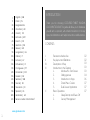 2
2
-
 3
3
-
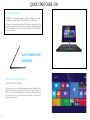 4
4
-
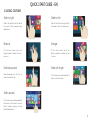 5
5
-
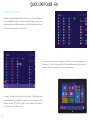 6
6
-
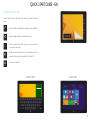 7
7
-
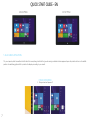 8
8
-
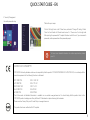 9
9
-
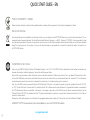 10
10
-
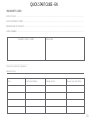 11
11
-
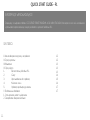 12
12
-
 13
13
-
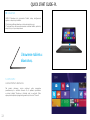 14
14
-
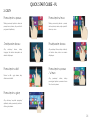 15
15
-
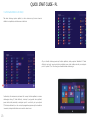 16
16
-
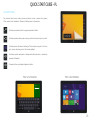 17
17
-
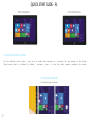 18
18
-
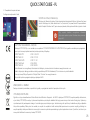 19
19
-
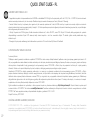 20
20
-
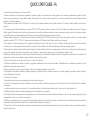 21
21
-
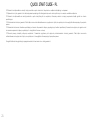 22
22
-
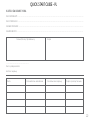 23
23
-
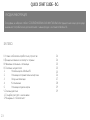 24
24
-
 25
25
-
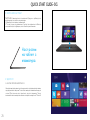 26
26
-
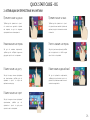 27
27
-
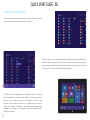 28
28
-
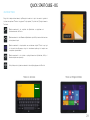 29
29
-
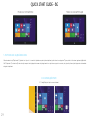 30
30
-
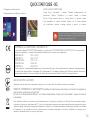 31
31
-
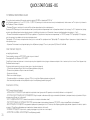 32
32
-
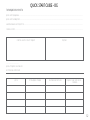 33
33
-
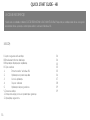 34
34
-
 35
35
-
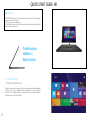 36
36
-
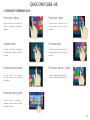 37
37
-
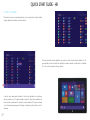 38
38
-
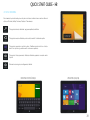 39
39
-
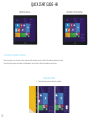 40
40
-
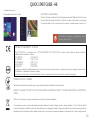 41
41
-
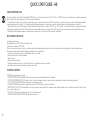 42
42
-
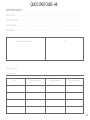 43
43
-
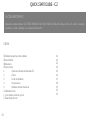 44
44
-
 45
45
-
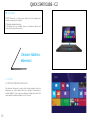 46
46
-
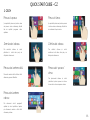 47
47
-
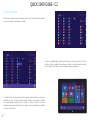 48
48
-
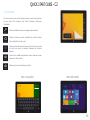 49
49
-
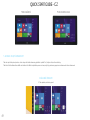 50
50
-
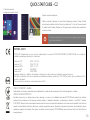 51
51
-
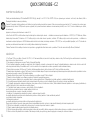 52
52
-
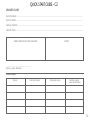 53
53
-
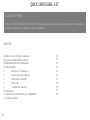 54
54
-
 55
55
-
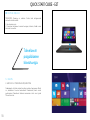 56
56
-
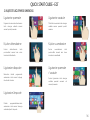 57
57
-
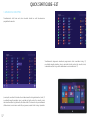 58
58
-
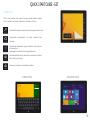 59
59
-
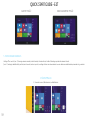 60
60
-
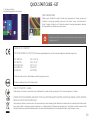 61
61
-
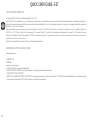 62
62
-
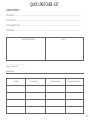 63
63
-
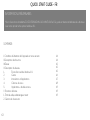 64
64
-
 65
65
-
 66
66
-
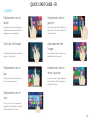 67
67
-
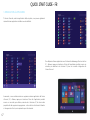 68
68
-
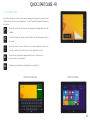 69
69
-
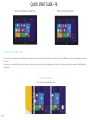 70
70
-
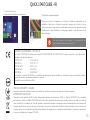 71
71
-
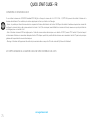 72
72
-
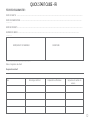 73
73
-
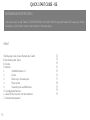 74
74
-
 75
75
-
 76
76
-
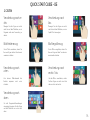 77
77
-
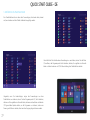 78
78
-
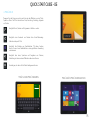 79
79
-
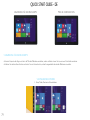 80
80
-
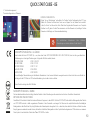 81
81
-
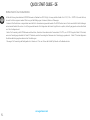 82
82
-
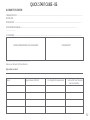 83
83
-
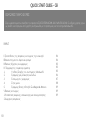 84
84
-
 85
85
-
 86
86
-
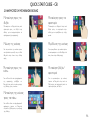 87
87
-
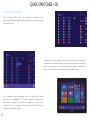 88
88
-
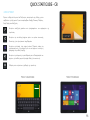 89
89
-
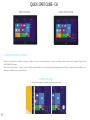 90
90
-
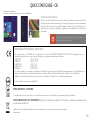 91
91
-
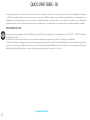 92
92
-
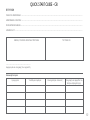 93
93
-
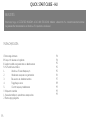 94
94
-
 95
95
-
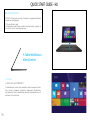 96
96
-
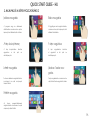 97
97
-
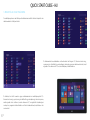 98
98
-
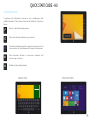 99
99
-
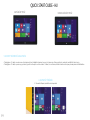 100
100
-
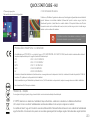 101
101
-
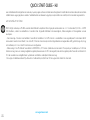 102
102
-
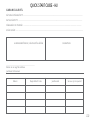 103
103
-
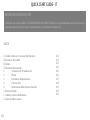 104
104
-
 105
105
-
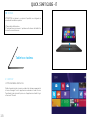 106
106
-
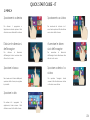 107
107
-
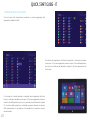 108
108
-
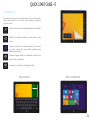 109
109
-
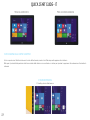 110
110
-
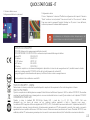 111
111
-
 112
112
-
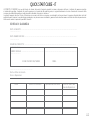 113
113
-
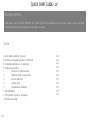 114
114
-
 115
115
-
 116
116
-
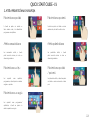 117
117
-
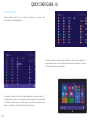 118
118
-
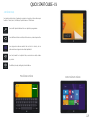 119
119
-
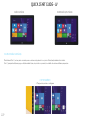 120
120
-
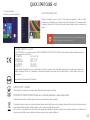 121
121
-
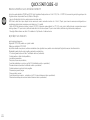 122
122
-
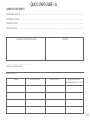 123
123
-
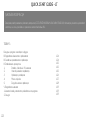 124
124
-
 125
125
-
 126
126
-
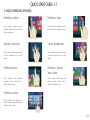 127
127
-
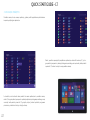 128
128
-
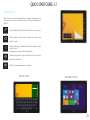 129
129
-
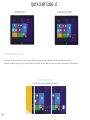 130
130
-
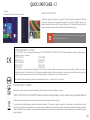 131
131
-
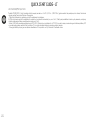 132
132
-
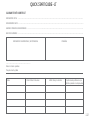 133
133
-
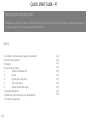 134
134
-
 135
135
-
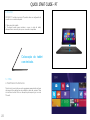 136
136
-
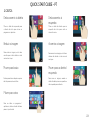 137
137
-
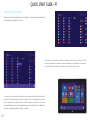 138
138
-
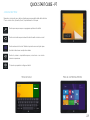 139
139
-
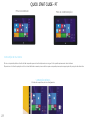 140
140
-
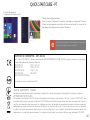 141
141
-
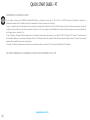 142
142
-
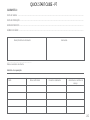 143
143
-
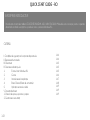 144
144
-
 145
145
-
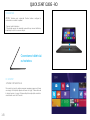 146
146
-
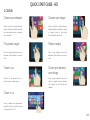 147
147
-
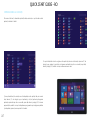 148
148
-
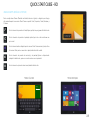 149
149
-
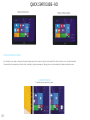 150
150
-
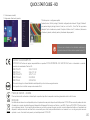 151
151
-
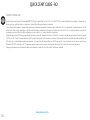 152
152
-
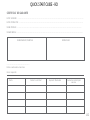 153
153
-
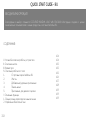 154
154
-
 155
155
-
 156
156
-
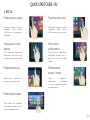 157
157
-
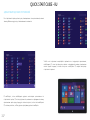 158
158
-
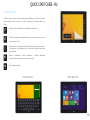 159
159
-
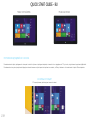 160
160
-
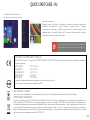 161
161
-
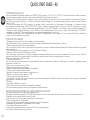 162
162
-
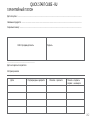 163
163
-
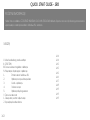 164
164
-
 165
165
-
 166
166
-
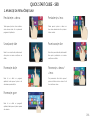 167
167
-
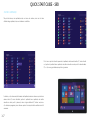 168
168
-
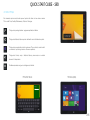 169
169
-
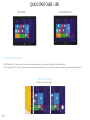 170
170
-
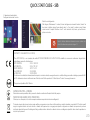 171
171
-
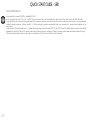 172
172
-
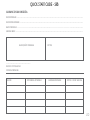 173
173
-
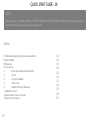 174
174
-
 175
175
-
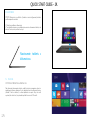 176
176
-
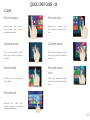 177
177
-
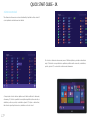 178
178
-
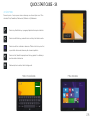 179
179
-
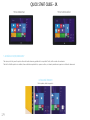 180
180
-
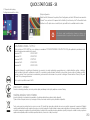 181
181
-
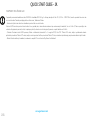 182
182
-
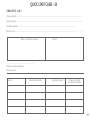 183
183
-
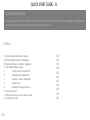 184
184
-
 185
185
-
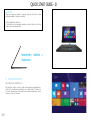 186
186
-
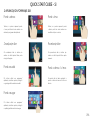 187
187
-
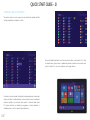 188
188
-
 189
189
-
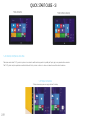 190
190
-
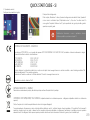 191
191
-
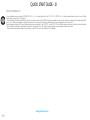 192
192
-
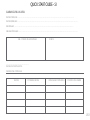 193
193
-
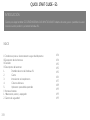 194
194
-
 195
195
-
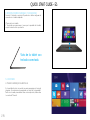 196
196
-
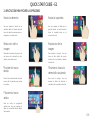 197
197
-
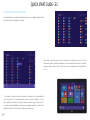 198
198
-
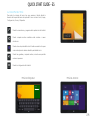 199
199
-
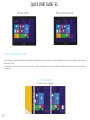 200
200
-
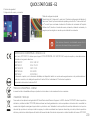 201
201
-
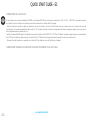 202
202
-
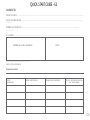 203
203
-
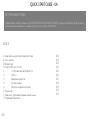 204
204
-
 205
205
-
 206
206
-
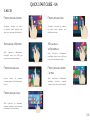 207
207
-
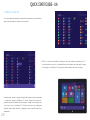 208
208
-
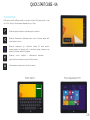 209
209
-
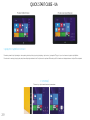 210
210
-
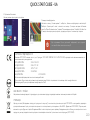 211
211
-
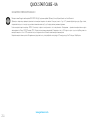 212
212
-
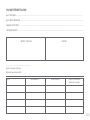 213
213
-
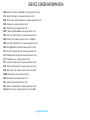 214
214
-
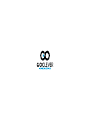 215
215
Insignia INSIGNIA 1010 WIN Le manuel du propriétaire
- Catégorie
- Comprimés
- Taper
- Le manuel du propriétaire
- Ce manuel convient également à
dans d''autres langues
- italiano: Insignia INSIGNIA 1010 WIN Manuale del proprietario
- English: Insignia INSIGNIA 1010 WIN Owner's manual
- español: Insignia INSIGNIA 1010 WIN El manual del propietario
- Deutsch: Insignia INSIGNIA 1010 WIN Bedienungsanleitung
- русский: Insignia INSIGNIA 1010 WIN Инструкция по применению
- português: Insignia INSIGNIA 1010 WIN Manual do proprietário
- slovenčina: Insignia INSIGNIA 1010 WIN Návod na obsluhu
- polski: Insignia INSIGNIA 1010 WIN Instrukcja obsługi
- čeština: Insignia INSIGNIA 1010 WIN Návod k obsluze
- eesti: Insignia INSIGNIA 1010 WIN Omaniku manuaal
- română: Insignia INSIGNIA 1010 WIN Manualul proprietarului
Documents connexes
Autres documents
-
GOCLEVER Insignia 800 Win Manuel utilisateur
-
GOCLEVER 101 Manuel utilisateur
-
GOCLEVER Quantum 785 Le manuel du propriétaire
-
GOCLEVER 530 LTE Manuel utilisateur
-
GOCLEVER 550 Manuel utilisateur
-
GOCLEVER 400 LITE Manuel utilisateur
-
GOCLEVER 350 Le manuel du propriétaire
-
Haier HaierPad W103 Manuel utilisateur
-
Haier HaierPad W103 Manuel utilisateur
-
ProScan PLT7064 Manuel utilisateur